Comment corriger le code d'erreur d'expérience GeForce 0x0003

- 744
- 108
- Jeanne Dupont
Le code d'erreur d'expérience GeForce 0x0003 afflige de nombreux utilisateurs de Windows. L'erreur a été signalée sur Windows 7, Windows 8 et Windows 10 et empêche les utilisateurs d'accéder entièrement au logiciel d'expérience GeForce.
Heureusement, il existe plusieurs correctifs disponibles. Dans cet article, nous couvrirons chacun de ces correctifs en détail et, espérons-le, récupérerons votre expérience GeForce en cours d'exécution.
Table des matières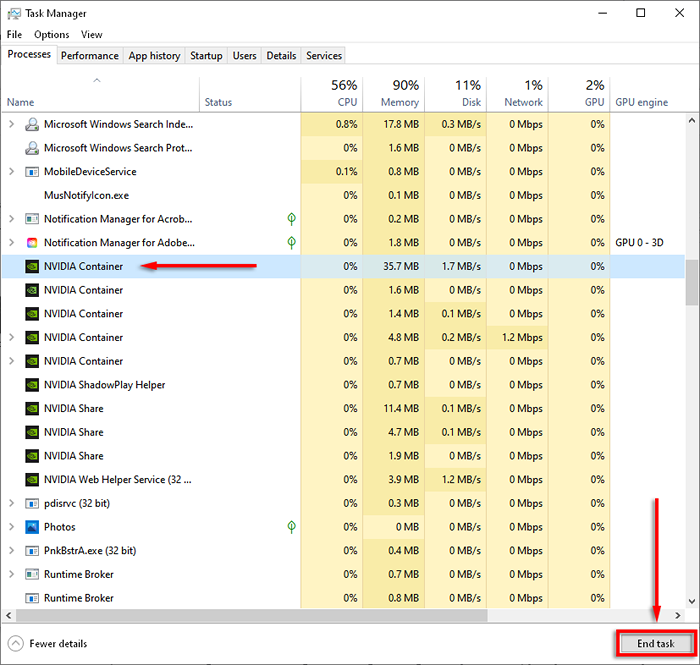
- Trouvez votre application GeForce Experience, cliquez avec le bouton droit et sélectionnez Exécuter en tant qu'administrateur.
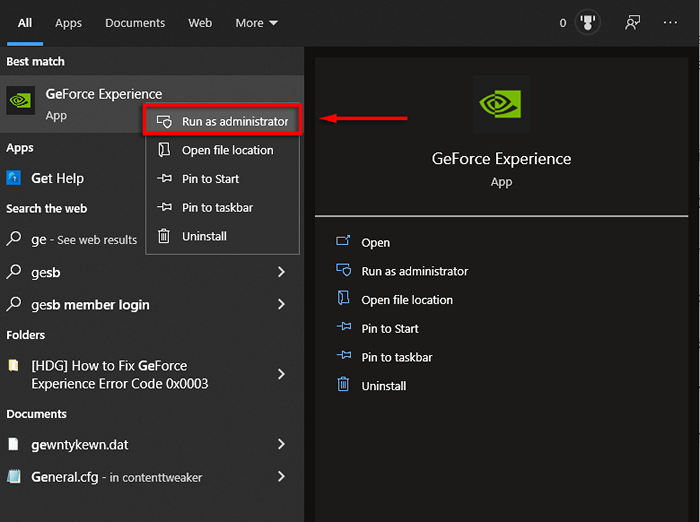
Mettez à jour vos pilotes NVIDIA
Espérons que tout ce qui est nécessaire pour corriger l'erreur est une mise à jour rapide de vos pilotes NVIDIA. Si vous ne pouvez pas mettre à jour vos pilotes via l'application GeForce Experience, essayez de les mettre à jour manuellement.
Si cela ne fonctionne pas pour vous, nous couvrons les correctifs de pilote plus détaillés ci-dessous.
Vérifiez les services NVIDIA
L'une des causes du code d'erreur 0x0003 est que les services NVIDIA ne fonctionnent pas ou fonctionnent incorrectement. Voici comment résoudre ce problème:
- appuie sur le Clé Windows + R Pour ouvrir la zone de commande RUN.
- Taper prestations de service.MSC et frapper Entrer.
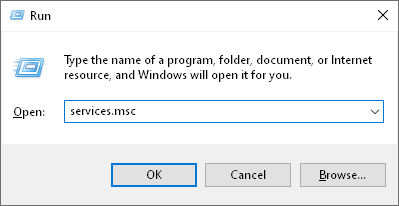
- Vérifiez que les services suivants sont en cours d'exécution: NVIDIA Display Container LS, Conteneur de service réseau nvidia, et Conteneur du système local nvidia.
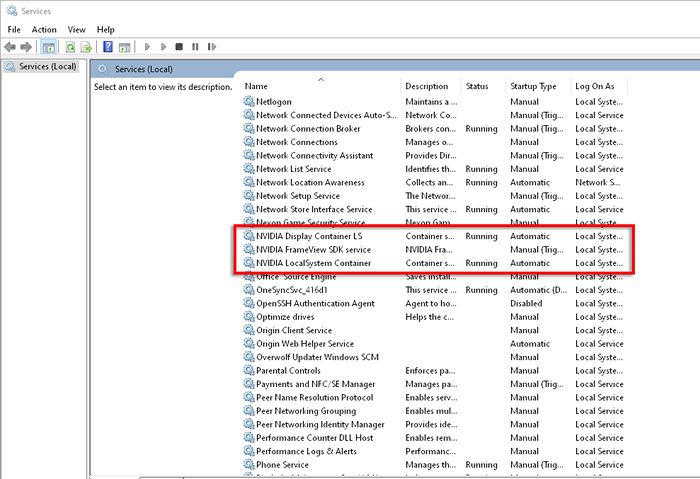
- S'ils ne fonctionnent pas, cliquez avec le bouton droit sur le service et sélectionnez Commencer.
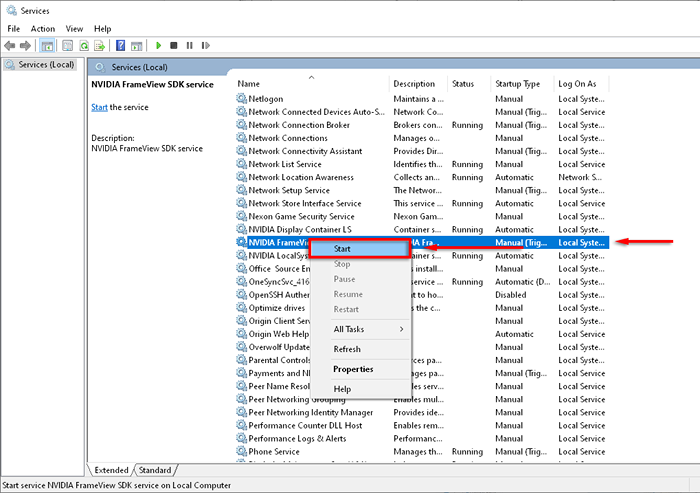
- Vérifiez si l'expérience GeForce fonctionne.
Services de redémarrage de la force Nvidia
Si tous les services NVIDIA fonctionnent correctement, vous pouvez essayer de forcer les redémarrer, effacer les problèmes du logiciel et résoudre l'erreur.
- Dans le Prestations de service Fenêtre (voir ci-dessus), cliquez avec le bouton droit sur chaque service NVIDIA et sélectionnez Redémarrage.
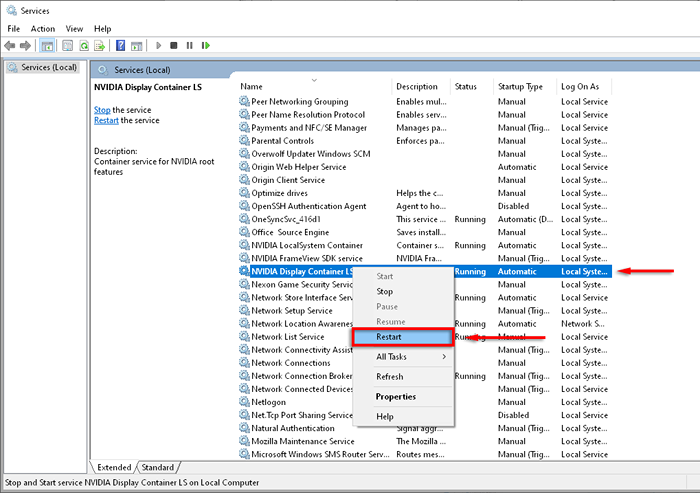
- Vérifiez l'expérience GeForce.
Permettez à NVIDIA Télémétrie à interagir avec le bureau
Le conteneur de télémétrie NVIDIA était une cause courante de code d'erreur 0x0003. Cependant, dans les dernières versions de GeForce Experience, le conteneur de télémétrie a été combiné avec les autres services de conteneurs, donc ce correctif n'est pas pertinent.
S'il y a une raison pour laquelle vous utilisez une version plus ancienne, voici le correctif:
- Dans le Prestations de service fenêtre, clic droit Conteneur de télémétrie nvidia et sélectionner Propriétés.
- Dans le Se connecter Onglet, Vérifiez Autoriser le service à interagir avec le bureau.
- Cliquez sur Appliquer.
Réinitialisez votre adaptateur réseau
L'exécution d'une «réinitialisation Winsock» est l'une des correctifs couramment rapportés pour cette erreur, car cela réinitialise votre adaptateur réseau à sa configuration par défaut.
- appuie sur le Clé Windows + R Pour ouvrir une course.
- Taper CMD et presser Entrer ouvrir Invite de commande.
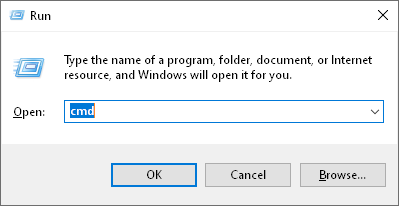
- Taper Réinitialisation de Winsh Winsock dans l'invite de commande, et appuyez sur Entrer:
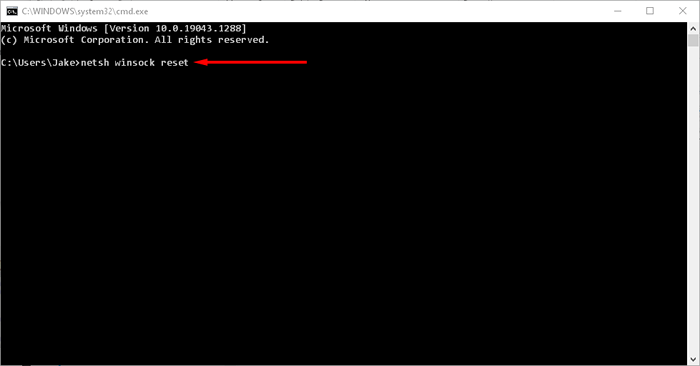
- Attendez un message de confirmation (il devrait dire «réinitialiser avec succès le catalogue Winsock»), puis redémarrez votre ordinateur et vérifiez si l'expérience GeForce fonctionne.
Réinstaller les composants nvidia
Si le redémarrage de vos services NVIDIA n'a pas corrigé le code d'erreur, vous pouvez essayer de les réinstaller entièrement comme suit:
- appuie sur le Clé Windows + R Pour ouvrir la zone de commande RUN.
- Taper appwiz.cpl et frapper Entrer Pour ouvrir le Programmes et fonctionnalités fenêtre.
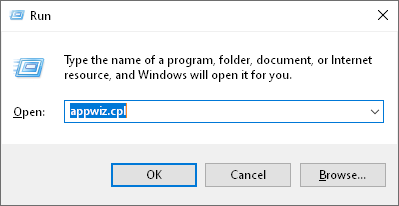
- Sélectionner Nom Pour organiser la colonne, puis trouvez les applications NVIDIA.

- Cliquez avec le bouton droit sur chaque application Nvidia dans le et sélectionnez Désinstaller.
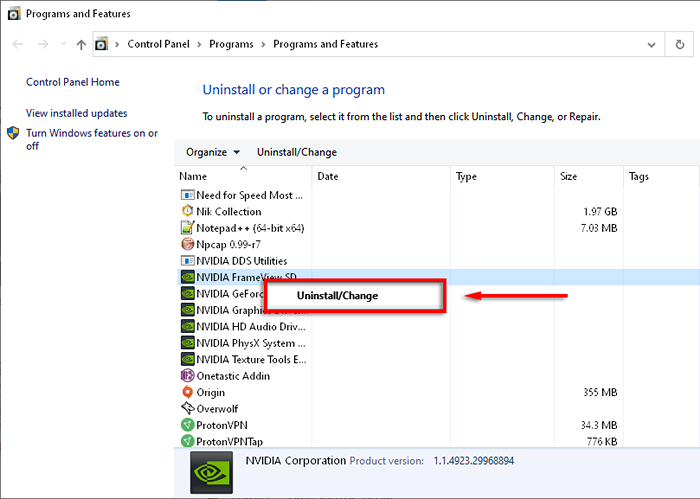
- Redémarrez votre ordinateur.
- Dirigez-vous vers la page de téléchargement de l'expérience GeForce et sélectionnez TÉLÉCHARGER MAINTENANT Pour télécharger l'application.

- Complétez l'assistant d'installation pour installer l'expérience GeForce, puis permettez à l'application de télécharger et d'installer les pilotes NVIDIA manquants.
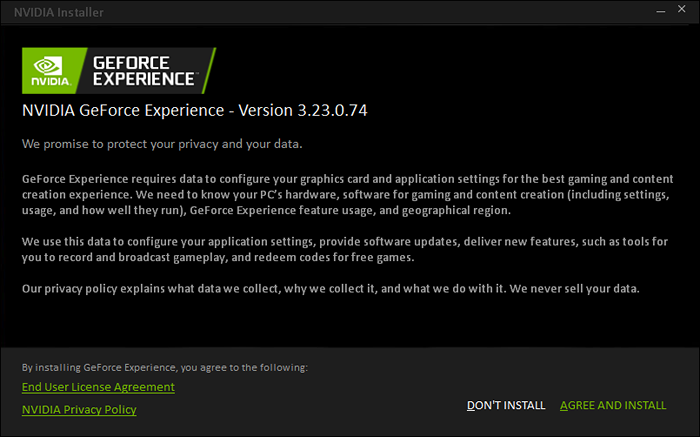
- Redémarrez à nouveau votre ordinateur et vérifiez si cela résout l'erreur.
Réinstaller manuellement les conducteurs
Certains utilisateurs signalent que seul un manuel réinstalle a corrigé leur code d'erreur d'expérience GeForce 0x0003. Pour effectuer une réinstallation manuelle de vos pilotes Nvidia, suivez les étapes 1 à 8 ci-dessus, puis procédez comme suit:
- Dirigez-vous vers la page de téléchargement du pilote Nvidia.
- Entrez vos détails de carte informatique et graphique dans la page fournie et sélectionnez Recherche.
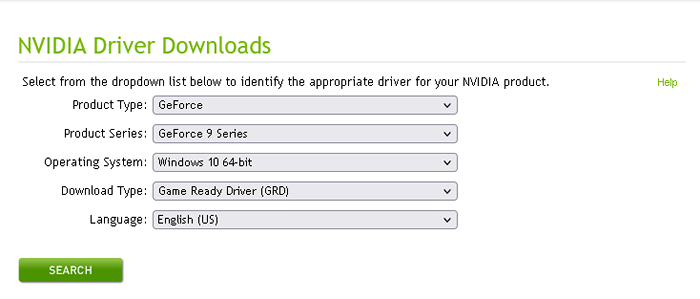
- La page affichera la dernière version du pilote de votre ordinateur. Sélectionner Télécharger, alors Télécharger encore.
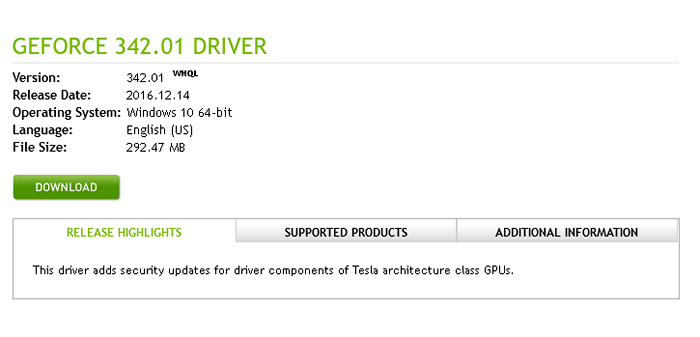
- Double-cliquez sur le fichier d'installation, puis complétez l'assistant pour installer les pilotes.
- Vérifiez si l'expérience GeForce fonctionne.
Effectuer une installation propre des pilotes Nvidia GeForce
Si aucune de ces éléments n'a aidé, il est temps d'essayer une installation «propre» des conducteurs de l'expérience GeForce en utilisant les étapes ci-dessous:
- Suivez les étapes 1 et 2 ci-dessus pour télécharger les derniers pilotes.
- Cliquez avec le bouton droit sur le fichier d'installation et sélectionnez Exécuter en tant qu'administrateur.
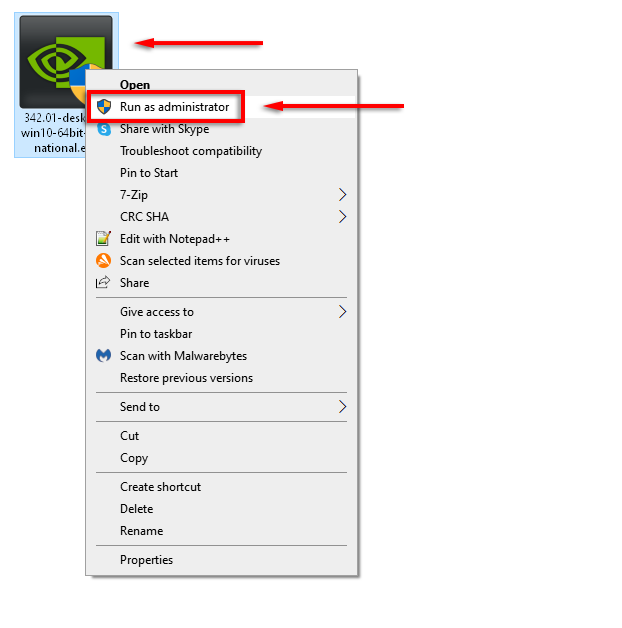
- Choisissez votre dossier d'installation Nvidia.
- Sélectionner NVIDIA Graphics Driver et GeForce Experience, puis sélectionnez Custom (avancé) sous les options d'installation. Sélectionner Suivant.
- Dans la fenêtre suivante, vérifiez Effectuer une installation propre et sélectionner Suivant.
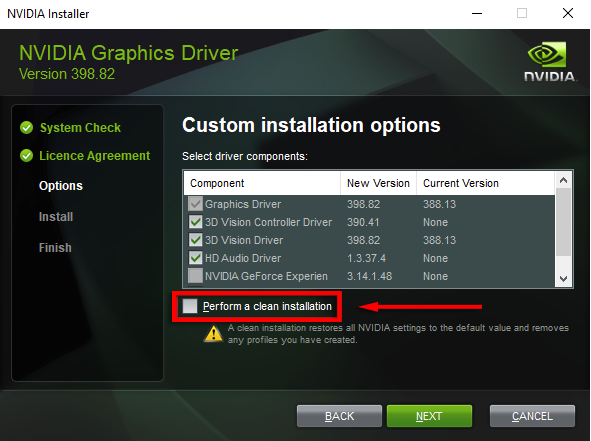
- Redémarrez votre ordinateur et vérifiez si l'expérience GeForce fonctionne maintenant.
Créer un nouveau compte utilisateur
Bien que cela puisse être une solution étrange, de nombreux utilisateurs de GeForce ont signalé la correction de leur code d'erreur 0x0003 en créant un nouveau compte utilisateur. Pour que ce correctif fonctionne, supprimez les applications et les pilotes NVIDIA, puis réinstallez-les avec un nouveau compte utilisateur comme suit:
- appuie sur le Clé Windows + R Pour ouvrir la zone de commande RUN.
- Taper appwiz.cpl et frapper Entrer Pour ouvrir le Programmes et fonctionnalités fenêtre.
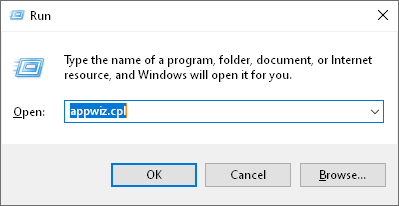
- Sélectionner Nom Pour organiser la colonne, puis trouvez les applications NVIDIA.
- Pour chaque application Nvidia, cliquez avec le bouton droit et sélectionnez Désinstaller. Faites cela pour chaque application Nvidia dans la liste.
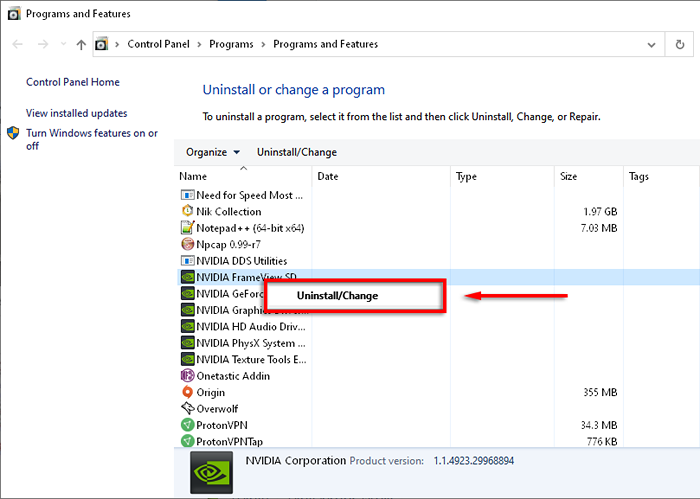
- Redémarrez votre ordinateur dans Mode sûr.
- appuie sur le Clé Windows + je Pour ouvrir les paramètres.
- Sélectionner Comptes.
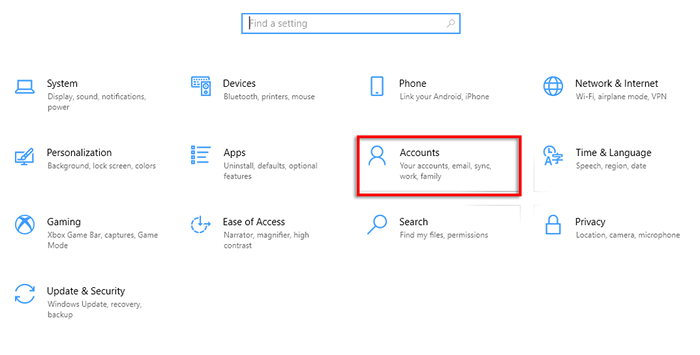
- Sélectionner Famille et autres utilisateurs.
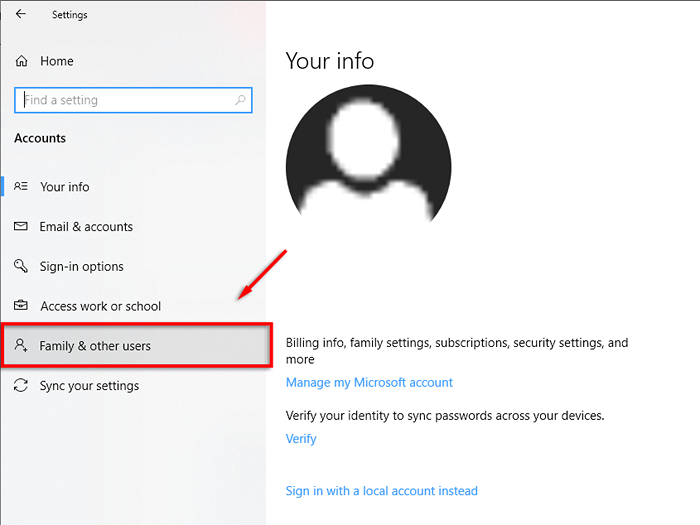
- Sélectionner Ajouter quelqu'un d'autre à ce PC.
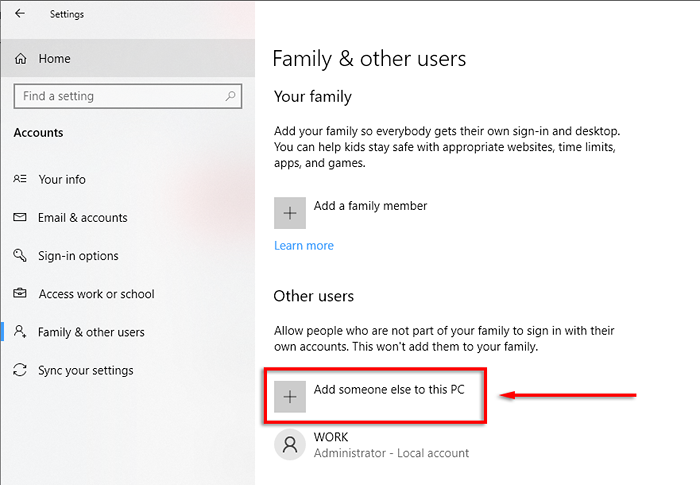
- Suivez l'assistant jusqu'à ce qu'il dise: «Comment cette personne s'inscrira-t-elle?".
Sélectionner Je n'ai pas les informations de connexion de cette personne sur cette page.
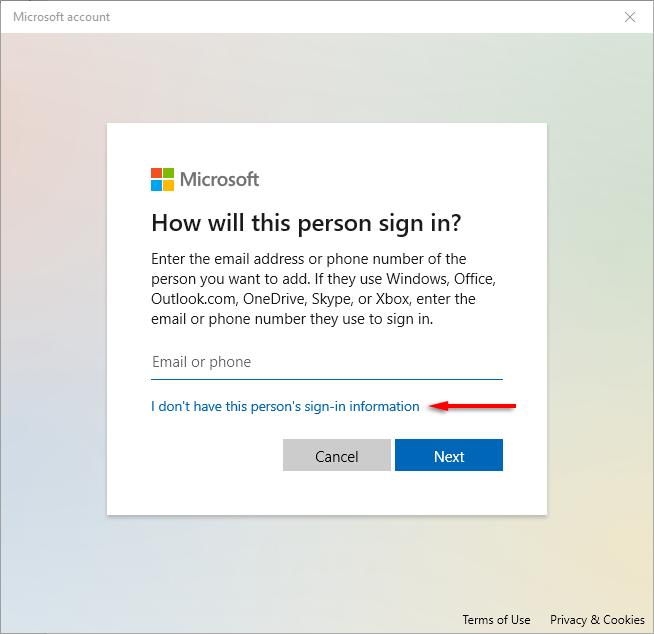
- Sélectionner Ajouter un utilisateur sans Microsoft.
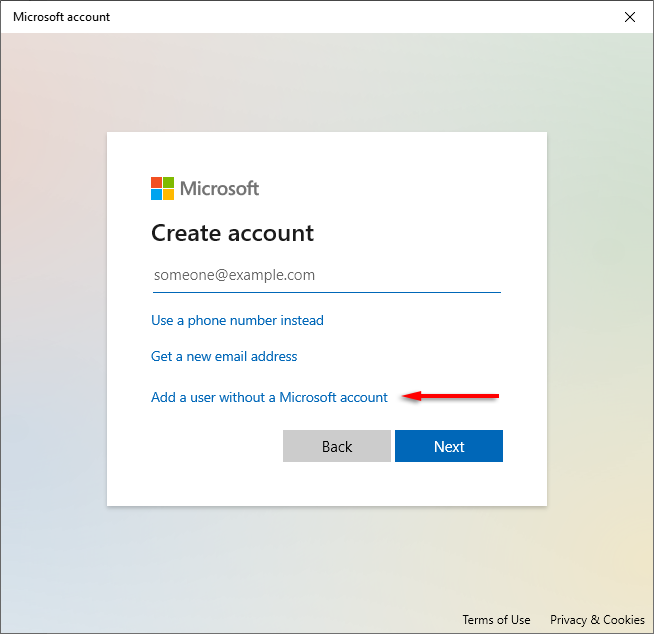
- Entrez vos coordonnées et votre mot de passe, puis terminez l'assistant.

- En tant que nouvel utilisateur, rendez-vous sur la page de téléchargement de l'expérience GeForce et sélectionnez TÉLÉCHARGER MAINTENANT Pour télécharger l'application.

- Complétez l'assistant d'installation pour installer l'expérience GeForce, puis permettez à l'application de télécharger et d'installer les pilotes NVIDIA manquants.
- Redémarrez votre ordinateur et vérifiez si cela résout l'erreur.
Code d'erreur 0x0003 a commencé!
Espérons que l'un des correctifs de cet article a résolu votre problème de code d'erreur d'expérience GeForce 0x0003, et votre expérience GeForce est en cours d'exécution.
Connaissez-vous un correctif non répertorié ici? Faites-nous savoir dans les commentaires ci-dessous!
- « Comment réparer le sur-canap dans Windows 10 pour s'adapter à l'écran
- Comment ajouter un graphique Gantt dans Google Docs »

